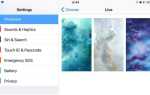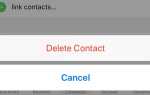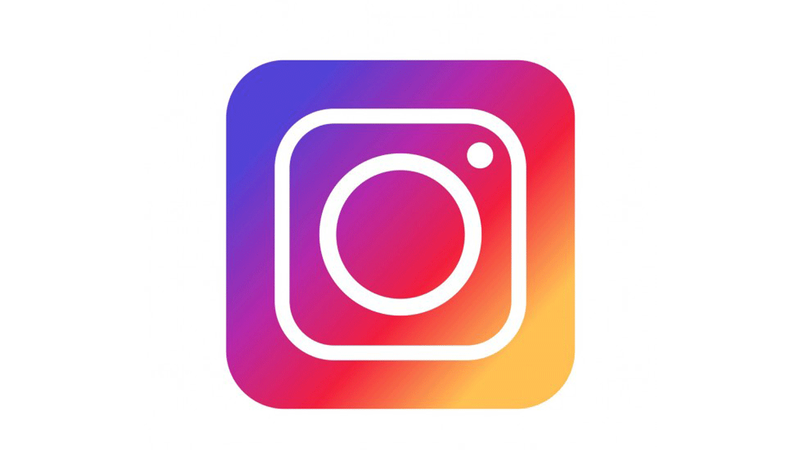
Квадратный формат изображения в Instagram восходит к временам камер Polaroid, где вы могли бы сделать снимок, посмотреть, как изображение развивается у вас на глазах, а затем написать комментарий в свободном месте ниже. Хотя это придает платформе социальных сетей иконический вид, это также означает, что если вы не выберете квадратную опцию в приложении камеры iPhone, вы потеряете часть своего изображения при загрузке в сервис.
Люди нашли способ обойти это путем добавления горизонтальных или вертикальных границ к изображениям, но это может занять много времени. К счастью, теперь доступно несколько приложений, которые могут сделать тяжелую работу за вас. В этой статье мы покажем, как загрузить полноразмерное изображение в Instagram прямо с вашего iPhone. Урожай не требуется.
(Хотите использовать приложение на своем планшете? Вот как получить Instagram на iPad.)
Загрузить фотографии с помощью Square Fit
Есть хороший выбор приложений, которые могут сделать ваши фотографии совместимыми с форматом Instagram, и одним из наших любимых является Square Fit. Это доступно бесплатно в App Store с уровнем Pro, который предоставляет дополнительные функции за £ 9,99 / $ 9,99.
После загрузки и установки Square Fit запустите приложение, чтобы начать работу. Вы заметите всплывающую рекламу и баннеры, все из которых удалены в Pro версии, но пока это незначительные неудобства, которые позволяют нам использовать его бесплатно.
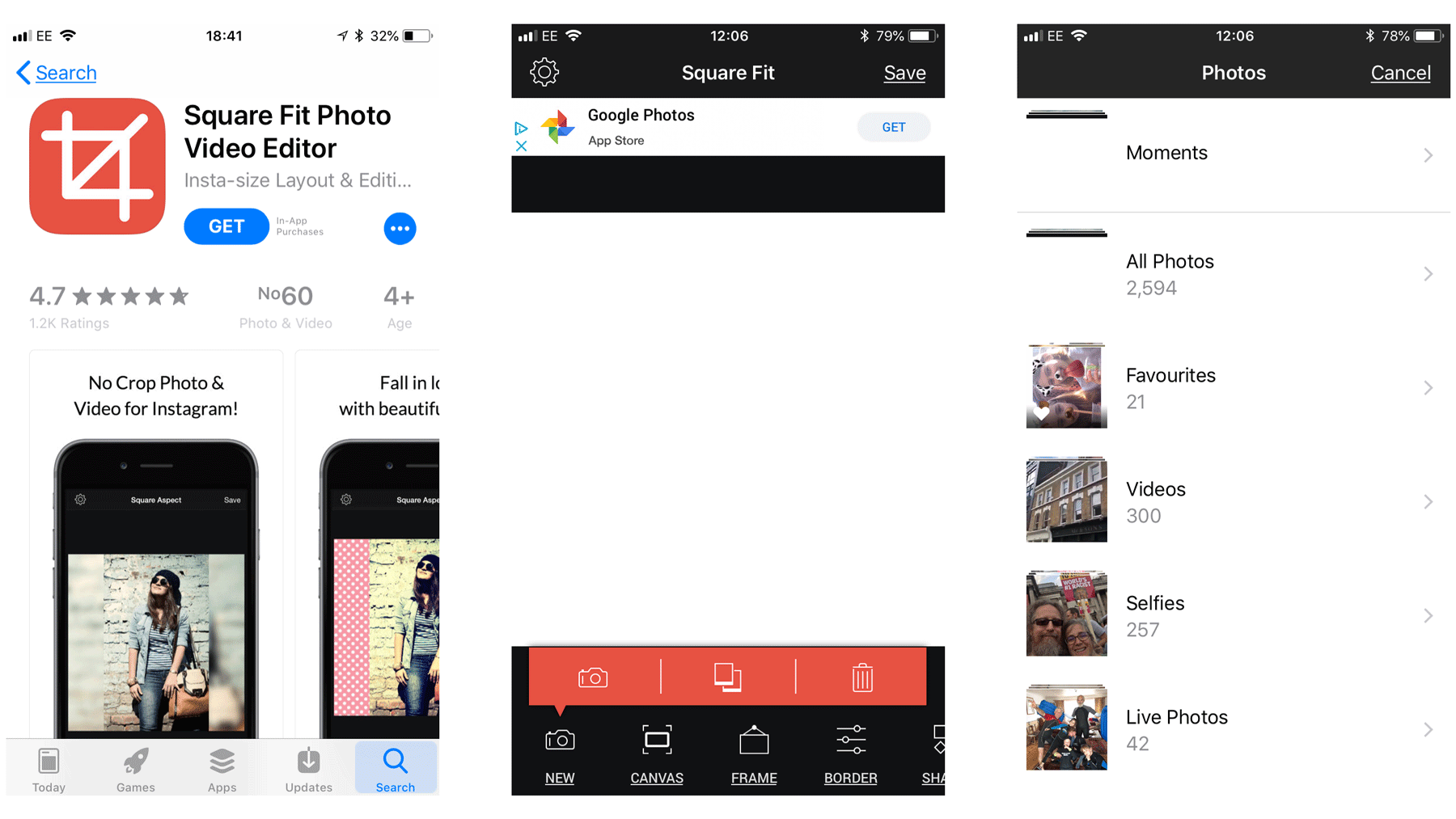
На главном экране вы увидите ряд значков внизу. В левом углу НОВОЕ с изображением камеры над ним. Нажмите на это, а затем выберите значок, который выглядит как две картинки Polaroid. Вы сможете выбрать, какую фотографию вы хотите использовать.
После выбора изображение будет отображаться на главном экране с белыми рамками по обе стороны. Они предназначены для того, чтобы превратить изображение в квадратную форму, необходимую для Instagram.
Вы можете оставить это так и сохранить изображение, если хотите, но у Square Fit есть несколько инструментов, которые могут сделать изображение более профессиональным.
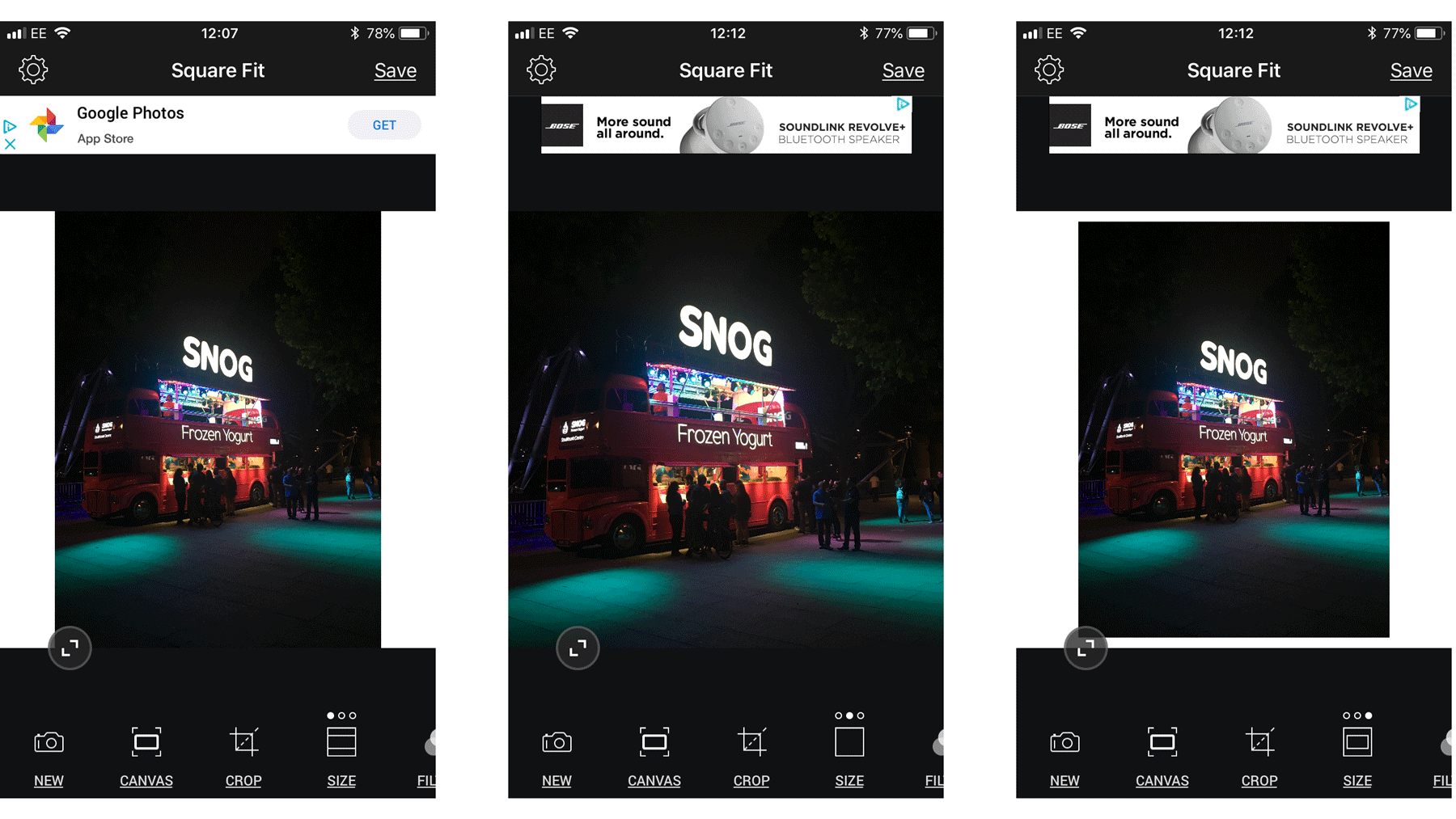
Нажатие на кнопку «РАЗМЕР» переключает вас через три различных макета. Это исходный вариант, который вам был представлен, увеличенный вариант, который удаляет границы, и уменьшенный, который добавляет маленькие границы вокруг двух других сторон.
А пока оставьте его в исходном выделении, так как есть еще один параметр, который мы будем использовать для улучшения его эстетики.
Прокручивайте вдоль ряда значков, пока не увидите PRESETS. Это работает аналогично размеру, перемещая вас по различным настройкам, нажав на значок.
Один добавляет размытые границы, которые содержат внешние края изображения. Это означает, что цвета последовательны и выглядят лучше, чем белые линии оригинала. Следующая опция добавляет ту же область фотографии, но на этот раз размытия нет.
Для некоторых целей это может быть здорово, если у вас есть простая фотография, но для беспорядочных или занятых снимков она может выглядеть немного странно. Все-таки лошади для курсов и все такое.
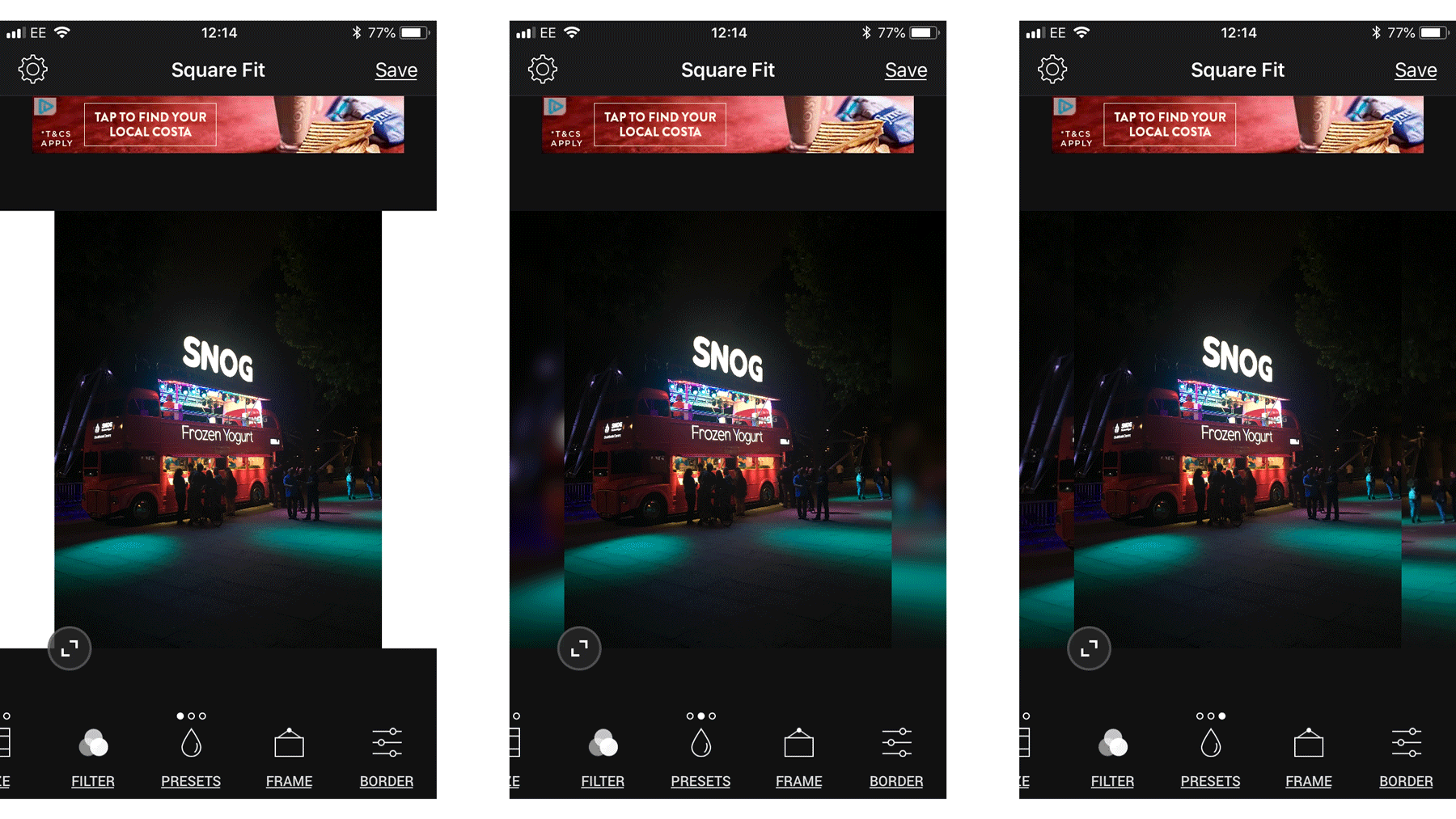
Когда вы довольны эффектом, нажмите на опцию Сохранить в правом верхнем углу. Новое изображение теперь будет размещено в вашей библиотеке фотографий, что сделает его доступным для Instagram. Просто откройте приложение, нажмите значок «+» в середине нижнего ряда, выберите новое отредактированное изображение, и оно будет подходящим размером для вашей ленты социальных сетей.
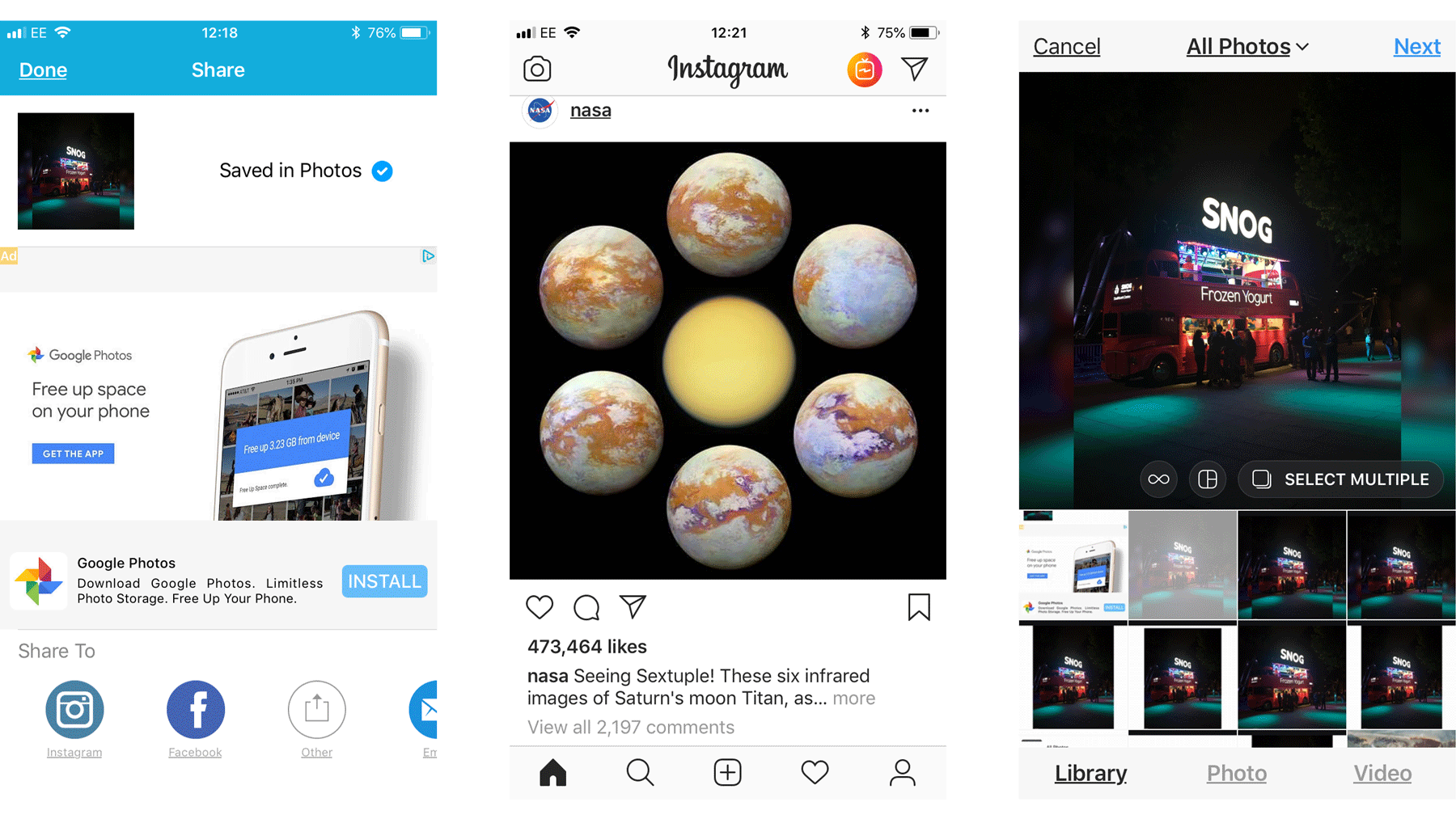
Чтобы увидеть, как вы также можете получить доступ к платформе обмена фотографиями на большом экране, прочитайте нашу статью Как использовать Instagram на Mac.